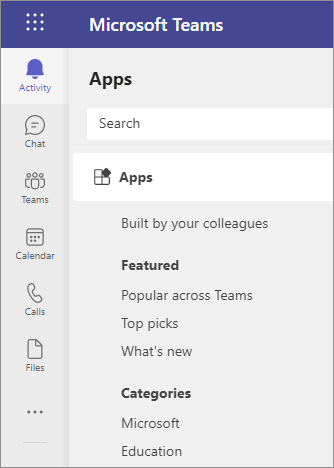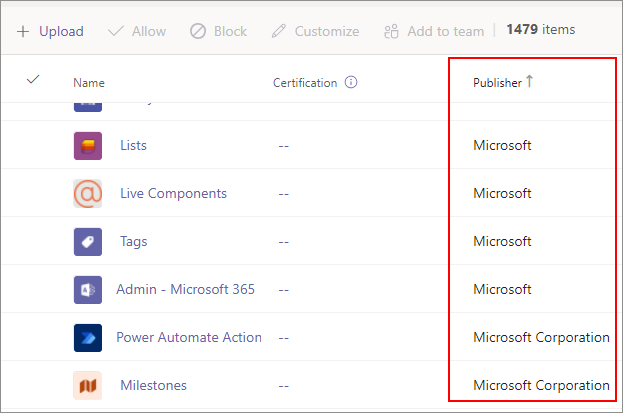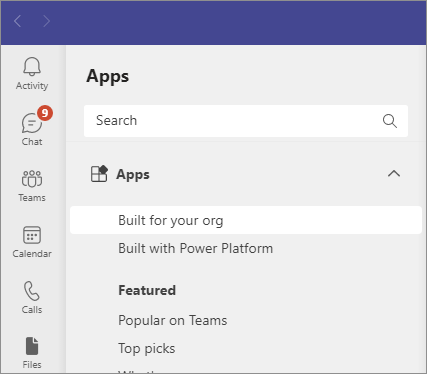Примечание
Для доступа к этой странице требуется авторизация. Вы можете попробовать войти или изменить каталоги.
Для доступа к этой странице требуется авторизация. Вы можете попробовать изменить каталоги.
Приложения в Teams помогают пользователям объединять свои рабочие инструменты и службы и сотрудничать с другими пользователями. Вот несколько примеров:
- Пользователи, использующие закрепленное приложение "Календарь" в Teams для быстрой совместной работы с другими пользователями
- Приложение с функциями ботов, информирующее пользователей о качестве веб-службы в канале Teams
- Приложение для совместного использования и назначения задач различным пользователям в канале
Приложения Microsoft Teams похожи на веб-приложения SaaS, которые не нужно развертывать локально, работать только в разрешенном область и считывать указанные данные организации только после согласия администратора. Добавление приложения в клиент Teams пользователями не требует установки, например двоичного файла. Эта статья предоставит вам общие сведения о типах и о том, где ваши пользователи могут получить к ним доступ.
Как администратор вы задаете процесс управления приложениями, который балансирует широкие требования пользователей и ИТ-политики, стандарты и профили рисков вашей организации.
Типы приложений Teams
Наш обширный каталог проверенных и безопасных приложений Teams предоставляет пользователям инструменты и службы, необходимые вашей организации каждый день. Центр администрирования Teams предоставляет администраторам элементы управления корпоративного уровня и конфигурации для управления этими приложениями. Вы управляете доступностью приложений для каждого пользователя в различных контекстах, таких как собрания, чаты и каналы.
Различные типы приложений, которые пользователи могут использовать в Teams:
- Основные приложения, которые являются частью Teams.
- Другие приложения, созданные корпорацией Майкрософт.
- Партнерские приложения , созданные партнерами (проверены корпорацией Майкрософт).
- Пользовательские приложения, созданные вашей организацией.
Примечание.
Вкладки адаптивных карточек не поддерживаются в новом клиенте Teams. Если пользователи используют приложение, использующее вкладки адаптивной карточки, рекомендуется обратиться к разработчику приложения и попросить его перестроить вкладку как веб-вкладку.
Основные приложения
Некоторые функции Teams, такие как веб-канал действий, команды, чат, календарь, звонки, файлы и назначения (клиенты для образовательных учреждений), доступны по умолчанию и закреплены по умолчанию для упрощения доступа для пользователей. Для сотрудников без компьютеров доступны и закреплены только действия, смены, чат и звонки. Как администратор, вы можете изменить это поведение по умолчанию с помощью политики установки.
Приложения, созданные корпорацией Майкрософт
Корпорация Майкрософт предоставляет эти приложения для повышения производительности и совместной работы. Teams предоставляется с набором встроенных приложений, включая Lists, "Задачи", "Благодарность", "Утверждения" и т. д. Мы рекомендуем вам включить избранные приложения, например, Планировщик, в схему первоначального развертывания Teams.
Партнерские приложения, созданные независимыми разработчиками приложений
Помимо приложений, предоставляемых корпорацией Майкрософт, можно использовать партнерские приложения. Корпорация Майкрософт тщательно проверяет функциональность и безопасность всех этих приложений. Тщательно разработанные ручные и автоматические тесты выполняются перед тем, как сделать эти приложения доступными в магазине Teams, и многие тесты продолжаются регулярно даже после публикации приложения в реальном времени. Чтобы понять преимущества проверки приложений, ознакомьтесь с разделом Проверка партнерских приложений. Некоторые приложения подписываются на программу соответствия требованиям Майкрософт для прохождения нескольких уровней дополнительных проверок после проверки. См. обзор партнерских приложений.
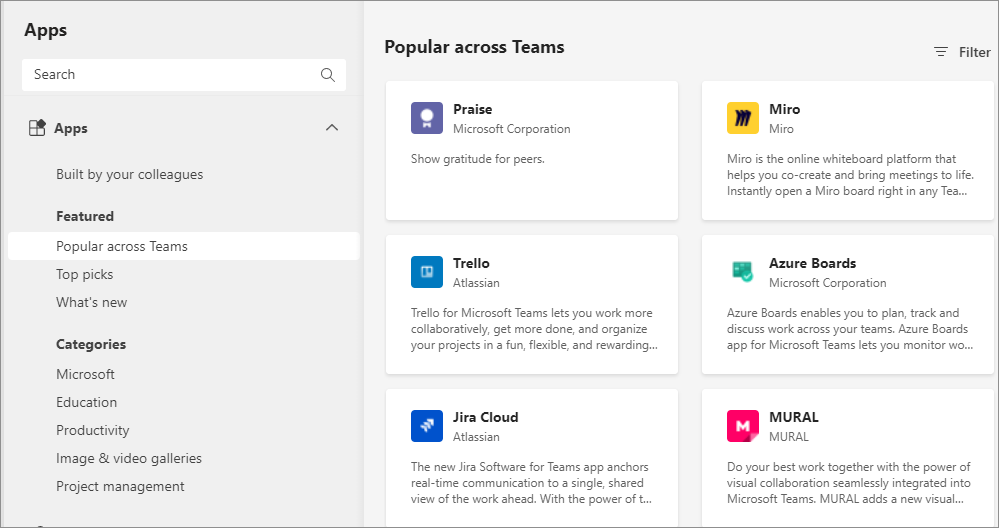
Пользовательские приложения, созданные в организации для внутреннего использования
Приложения, созданные разработчиками в вашей организации, называются пользовательскими приложениями (или бизнес-приложениями). Ваша организация может заказать создание пользовательских приложений в соответствии с требованиями организации. Вы можете разрешить или заблокировать такие приложения для всей организации или для определенных пользователей. Разработчики в вашей организации могут создавать собственные решения с минимальным кодом, используя интеграцию Teams с Microsoft Power Platform.
После того как администратор разрешает использовать пользовательские приложения, пользователи могут найти такие приложения, выбрав Создано для вашей организации в левой области навигации магазина Teams.
Дополнительные сведения см. в статье Общие сведения о пользовательских приложениях и управлении ими.
Сведения о шаблонах приложений
Используя методы разработки приложений, корпорация Майкрософт создает и предоставляет функциональные и рабочие примеры приложений. В совокупности эти приложения называются шаблонами приложений для Teams и предоставляются для:
- Иллюстрирует несколько вариантов использования совместной работы в Teams.
- Демонстрация рекомендаций и методов разработки приложений.
- Предоставьте приложения с открытым кодом, которые разработчики могут расширить для создания собственных приложений.
Разработчики организации настраивают шаблоны приложений с помощью простых изменений в предоставленном исходном коде. Эти приложения предоставляются в качестве пользовательских приложений для пользователей в соответствии с потребностями организации.
Дополнительные сведения см. в разделе Шаблоны приложений Microsoft Teams.
Обнаружение и использование приложений в Teams
Пользователи могут просматривать все приложения, доступные в Teams, из магазина приложений Teams в классическом или веб-клиенте Teams. Пользователи могут выполнять поиск по имени, просматривать по категориям и просматривать приложения, созданные для вашей организации и созданные с помощью Power Platform, для обнаружения и установки приложений в Teams.
Приложения можно закрепить в Teams для удобства доступа. Пользователи могут закреплять приложения самостоятельно, если их политика установки разрешает и если администратор разрешает использование приложения. Администраторы могут закреплять приложения и управлять поведением закрепленных приложений. Дополнительные сведения см. в разделе Политики настройки приложений.
Пользователи могут находить и добавлять приложения в Teams из магазина приложений Teams. Они также могут добавлять приложения непосредственно из контекста, в который они работают, например из вкладки чата или канала, собрания Teams или области обмена сообщениями. Дополнительные сведения см. в статье Добавление приложения в Microsoft Teams.
Пользователь может добавлять и использовать приложение только в том случае, если администратор разрешает приложение и приложение становится доступным для пользователя с помощью политик разрешений. ИТ-администратор организации имеет полный контроль над тем, кто может устанавливать приложения в каком контексте. Пользователи не могут добавлять заблокированные приложения. Любое приложение со значком блокировки в магазине Teams блокируется для пользователя. Однако пользователи могут запросить утверждение ИТ-администратора своей организации. После утверждения приложения пользователи могут добавить его из магазина Teams.
Примечание.
Только пользователи могут запросить утверждение для добавления приложения в Teams.
Приложения Teams, работающие в Microsoft 365
Разработчики приложений могут улучшить работу приложений Microsoft Teams в Outlook и Microsoft 365 App (прежнее название — Office.com). Разработчики могут создавать такие приложения как партнерское приложение, доступное в Магазине, или как пользовательское приложение, созданное для определенной организации. Затем пользователи могут использовать одно и то же приложение в Teams, в Microsoft Outlook и Microsoft 365 App.
Дополнительные сведения об управлении такими приложениями см. в статье Интегрированные приложения в Центр администрирования Microsoft 365.
Знакомство с возможностями приложений
Возможности приложений Teams — это основные функции, которые разработчики создают в приложении для выполнения различных вариантов использования приложений Teams. Администраторы управляют приложениями только с помощью общих методов управления приложениями.
Чтобы обеспечить широкий интерфейс, позволяющий пользователям работать в Teams, приложения содержат следующие возможности:
Вкладки. Вкладки — это веб-страницы с поддержкой Teams, закрепленные в верхней части канала или чата. Вкладки позволяют взаимодействовать с содержимым и службами с помощью интерфейса, похожего на сетевой. Это простые HTML-теги
iframe, которые можно добавить как часть канала в команде, групповом чате или личном приложении для отдельного пользователя. Дополнительные сведения см. в разделе Вкладки Microsoft Teams.Веб-перехватчики и соединители. Веб-перехватчики и соединители помогают подключать различные веб-службы к каналам и командам в Microsoft Teams. Веб-перехватчики — это определяемый пользователем обратный вызов HTTP, который уведомляет пользователей о любых действиях, выполненных в канале Teams. Это способ для приложения получать данные в режиме реального времени. Соединители позволяют пользователям получать уведомления и сообщения от веб-служб. Дополнительные сведения см. в разделе Веб-перехватчики и соединители.
Сведения о том, как разрешить пользователям использовать настраиваемые соединители в Teams, см. в статье Использование настраиваемых соединителей в Teams.
Расширения для обмена сообщениями. Расширения для обмена сообщениями — это ярлыки для вставки содержимого приложения или действия с сообщением без необходимости уходить из беседы. Пользователи могут выполнять поиск или инициировать действия во внешней системе из области создания сообщений, командного поля или непосредственно из сообщения. Дополнительные сведения см. в разделе Расширения сообщений.
Расширения собраний. Расширения собраний — это приложения, которые повышают эффективность собраний и повышают эффективность собраний. Вы можете определять различные роли участников и типы пользователей, получать события собраний и создавать диалоговые окна на собрании. Дополнительные сведения см. в разделе Собрания приложений для Teams.
Боты. Боты также называются чат-ботами или чат-ботами. Это приложение, которое выполняет простые и повторяющиеся задачи. Взаимодействие с ботом может сводиться к кратким вопросам и ответам, а может представлять собой сложную беседу, предоставляющую доступ к службам или помощи. Пользователи могут общаться с ботом в личном чате, канале или групповом чате. Дополнительные сведения см. в статье Боты в Microsoft Teams.
Карточки и модули задач. Карточки предоставляют пользователям различные визуальные, звуковые и выбираемые сообщения, а также помощь в потоке общения. Модули задач помогают создавать модальные всплывающие окна в Microsoft Teams. Они полезны для запуска и выполнения задач, а также для отображения подробных сведений, таких как видео или панели мониторинга Бизнес-аналитики Power (BI). Дополнительные сведения см. в разделе Карточки и модули задач.
Веб-каналы действий. Веб-канал действий в Teams содержит уведомление обо всех действиях в различных областях, таких как каналы и чаты. Приложения могут транслировать сообщение всем участникам, например команде или каналу, чтобы уведомлять о любых обновлениях. Пользователи могут настраивать уведомления, которые они просматривают.
Чтобы просмотреть распространенные варианты использования, сопоставленные с возможностями Teams, см. статью Сопоставление вариантов использования с возможностями приложения Teams.
Список приложений, созданных корпорацией Майкрософт
Следующие приложения предоставляются корпорацией Майкрософт и являются общедоступными:
- Администратор
- Утверждения
- Уведомления Azure AD
- Azure Boards
- Azure DevOps
- Azure DevOps Server
- Службы лабораторий Azure
- Azure Pipelines
- Azure Repos
- Новости Bing
- Bookings
- Бюллетени
- Календарь канала
- Copilot для продаж
- Активатор данных
- Синхронизация чата Dataverse
- Эксперты Defender
- Портал разработчика
- Dynamics 365
- Идеи сотрудников
- Forms
- Изображения
- Проверка
- Отчеты о проблемах
- Списки
- Сеть
- Microsoft 365 Chat
- Вехи
- Новости
- OneNote
- Исходящий веб-перехватчик
- Places
- Планировщик
- Опросы
- Power Apps
- Действия Power Automate
- Power BI
- Power Virtual Agents
- Благодарность
- Проект
- Элементы управления камерой PTZ
- приложение Очереди
- Дорожная карта — Microsoft Project
- Selfhost — Аватары
- SharePoint
- Новости SharePoint
- SharePoint Pages
- Смены (ежедневно)
- Запасы
- Topics
- Обновления
- Виртуальные встречи
- Visio
- Viva Connections
- Viva Engage
- Viva Goals
- Viva Insights
- Viva Learning
- Viva Pulse
- Погода
- Веб-сайт
- Whiteboard
- Поиск в Википедии
- Рабочие процессы